
先日、ソーシャル・ミュージック・サービス「Beatrobo」がリリースされました。
さっそく試してみたので、使い方などをまとめておきたいと思います。
「Beatrobo」(ビートロボ)
http://www.beatrobo.com/
「Beatrobo」は、facebookのIDでログインできるサービスで
自分と友達のプレイリストから、連続で音楽が流れるサービスです。
自分だけじゃなくて、友達のプレイリストからも曲がミックスされてくるので
おっ、懐かしいなって音楽が聴けたりします。
BGM用に、ブラウザで開いておいて
かけっぱなしって感じの、使い方なのかな。
facebookのお気に入りMusicから、引っ張ってきてくれるっぽいので
自分の好きな、アーティストの曲が無意識のうちに入ってきそうです^^
個々の機能について、調べてみたので
まとめて、書いておきたいと思います。
1.ログイン
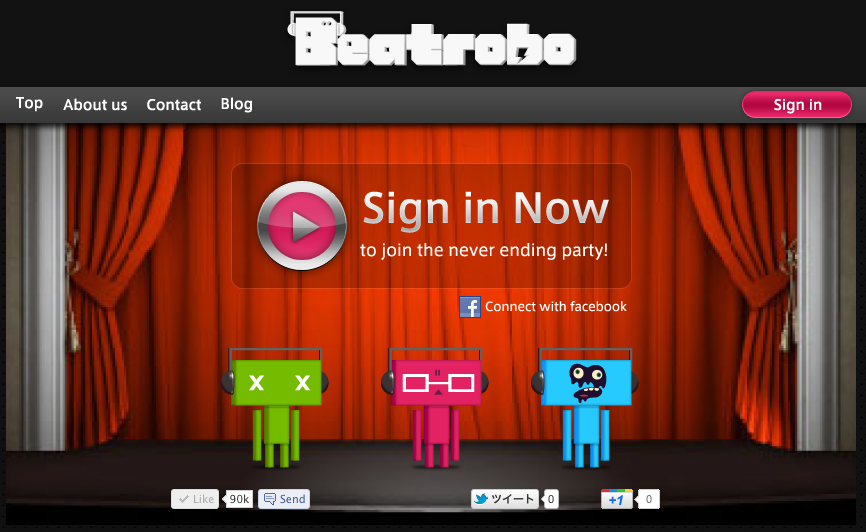
Beatroboのページにアクセスして、「Sign inボタン」で
ページにアクセスすることができます。
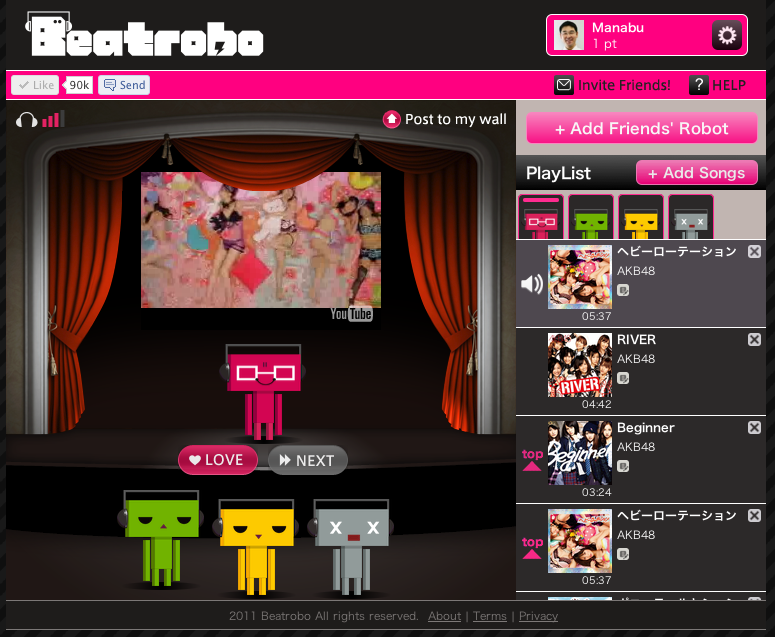
2.ロボット作成
初期ログインの場合は、自分のロボットを
作成する画面が出てきます。
目と口と体のデザインを選んで
自分のロボットデザインを決めます。
また、デザインは後からでも変更できるようです。
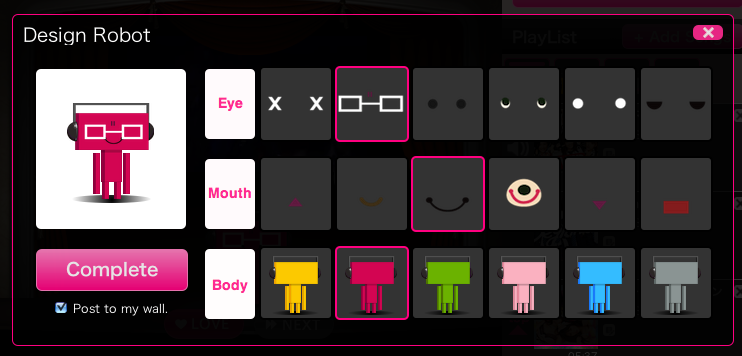
3.プレイリストの作成
「+AddSongsボタン」を押すと、検索画面が表示されます。
好きな曲名や、アーティスト名を入れて「Search」を押せば
一覧に曲が表示されます。youtubeにある曲を一覧表示するようです。
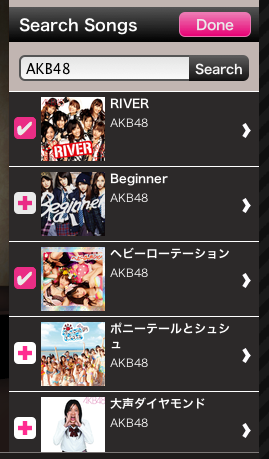
ジャケット写真の左側にある「+ボタン」をクリックすると
チェックされるので、曲が選択できます。
また、同じ曲名でも右側にある「>ボタン」を押すと
youtubeのどの曲って、個別の動画を指定ができるみたいです。
4.プレイリストの編集
右側に、自分のプレイリストが表示されています。
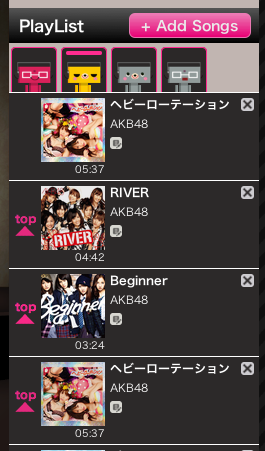
プレイリストの順番もドラッグ&ドロップで入れ替えられます。
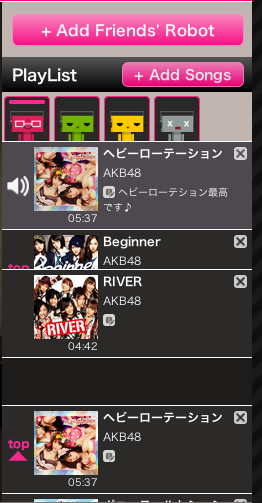
また、アーティスト名の下にある「コメントボタン」で
コメントを付けることが出来ます。
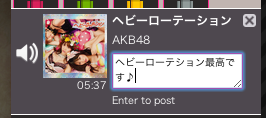
コメントを付けておくと、友達のところに行った
ロボットが曲を流したときに、コメントを表示してくれるようなので
面白いコメントを残しておくと楽しいかもっ。
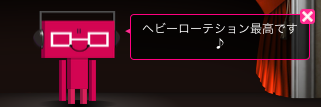
5.友達のロボット編集
友達のロボットは、4人までステージに呼べるようです。
ロボットにマウスを持っていくと、「×ボタン」も表示されるので
趣味のあう友達を選択することも出来ます。
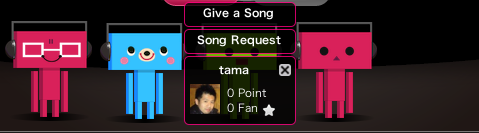
「+AddFriends’Robotボタン」を押すと、友達一覧が表示されます。
4人までならば、リストから「+ボタン」を押せば、ロボットが追加できます。
4人までが最大なので、ステージ上のロボットを削除して
うまく趣味のあう友達を選択するのがポイントですね。
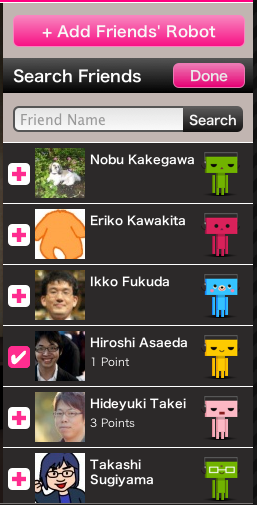
6.ステージ機能
ステージの中央に、プレイリストから選択された曲が
youtubeで再生されます。動画画面の右上にある
「Post to my wallボタン」を押すと、Facebookの
ウォールにも再生している曲を投稿することができます。
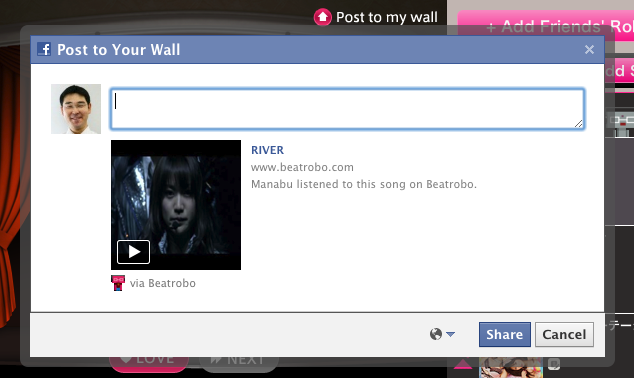
ステージ中央の動画再生部分に、マウスを持って行くと
「+ADD TO MY ROBOTボタン」が表示されるので
ボタンを押すと、再生されている曲が
自分のプレイリストに、簡単に追加することができます。
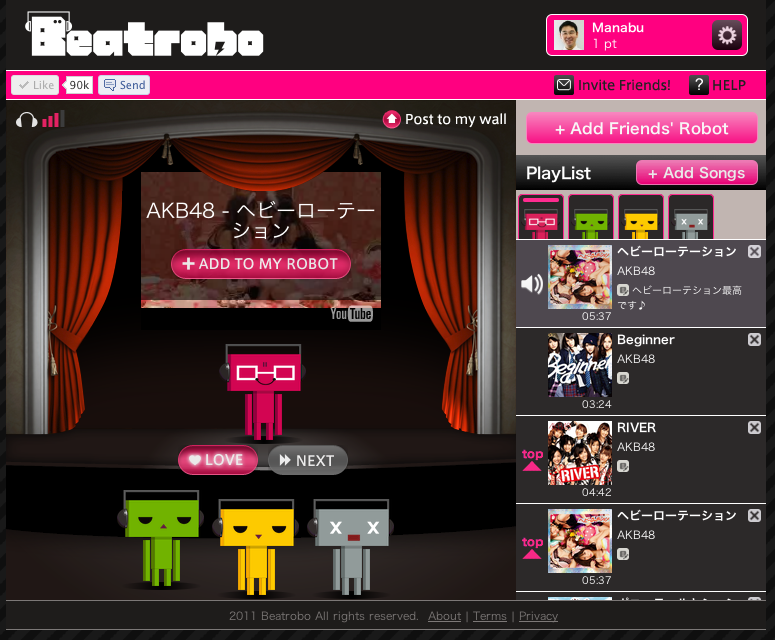
曲が気に入った場合は、「LOVEボタン」を押すと
押されたロボットの友達に、ポイントが増えるみたい。
このポイントは、今後何か使えるようになるんじゃないかな…
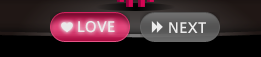
「NEXTボタン」を押すと、曲をスキップすることができます。
ステージ左に、次のロボットが小さくスタンバイしてるのが
個人的には、かわいくて好きですw

ちなみに、左上にボリューム調整が付いています。
ボリューム調整がない〜って、最初に探しちゃいましたw
![]()
7.友達へ曲のプレゼント
ステージ下に表示されている、友達のロボットに
マウスをもってくると、「Give a Songボタン」が表示されます。
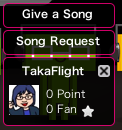
ボタンを押すと、ウィンドウが表示されるので
自分のプレイリストから、曲をクリックして選択すると
友達に曲をオススメすることが出来そうです。
コメント付きで送れるんですね〜
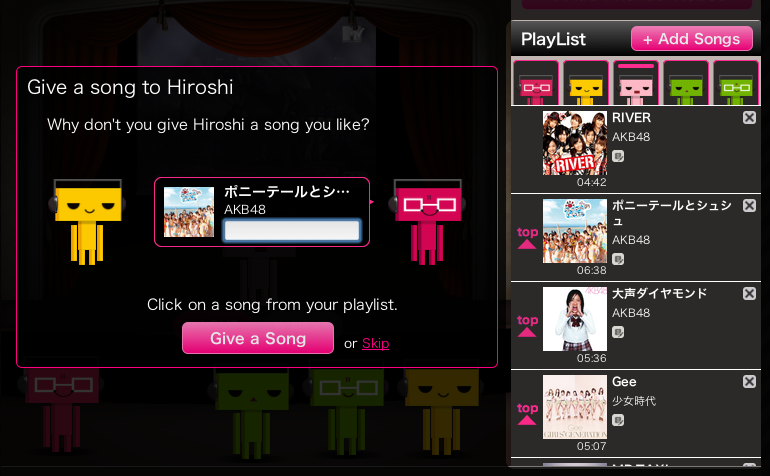
たとえば、今だとクリスマスっぽい曲を
送るなんて出来そうですね♪
また、「Song Requestボタン」で友達に
曲をリクエストすることも出来ます。
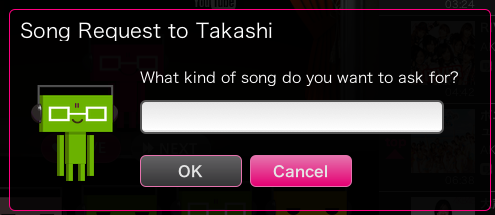
Flashっぽいさいとなんですが、Ajaxで作ってる!
技術力も高いなぁと思わせるサイトです。
今後のアップデートがどうなっているのか楽しみです♪
使い方動画
ソーシャル・ミュージック・サービス「Beatrobo」の使い方まとめ
この記事の所要時間: 約 4分11秒






